AI教程视频调色应该怎么做?不用追求多高级的效果
AI教程视频调色应该怎么做?其实不用瞎琢磨,AI调色能省不少事,但得知道怎么使用它。
AI视频调色的重点
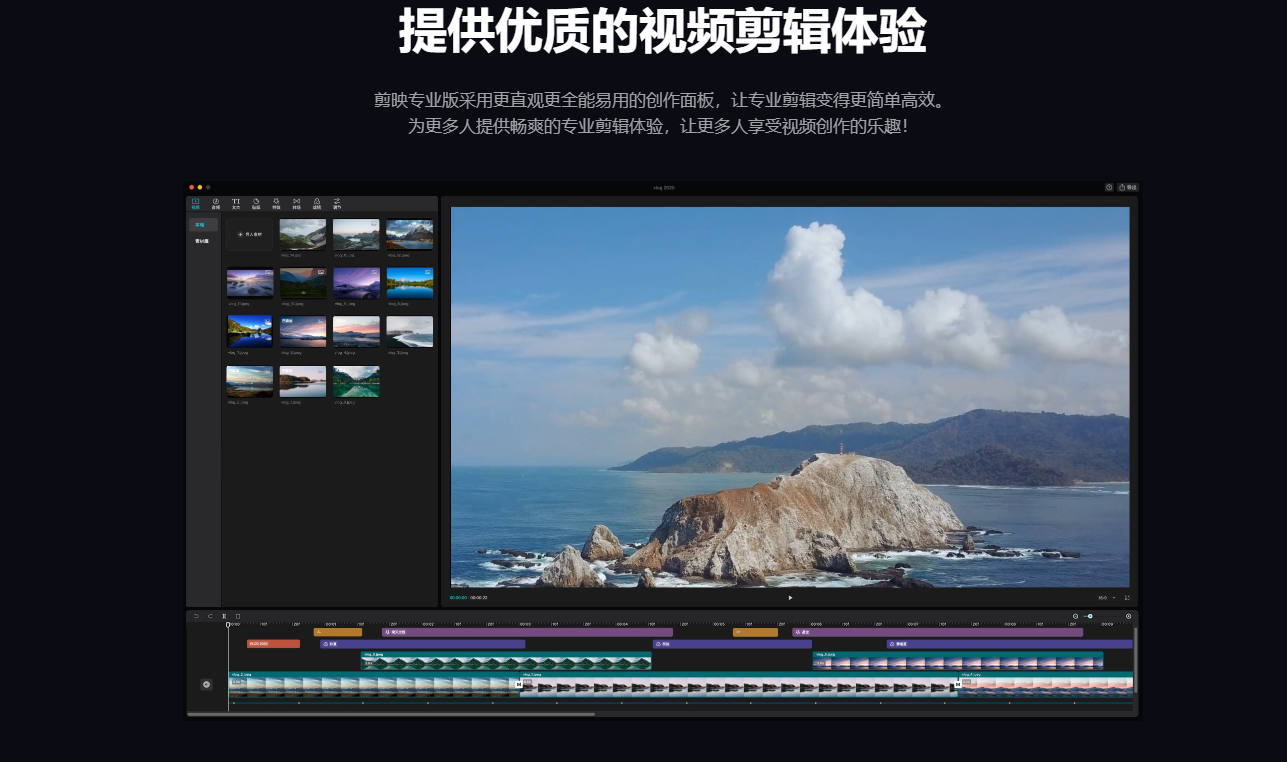
AI视频调色,重点是“清楚”不是“好看”。很多人一上来就想让视频“色彩鲜艳”,其实教程视频最忌讳这个。
你想啊,观众看教程是为了学东西,不是看风景——要是代码区颜色糊成一团,或者操作步骤的鼠标指针被花哨背景盖了,再好看也没用。
先不管“好看”,先保证“关键信息能看清”。
还有个小细节,别让AI乱加“滤镜感”。只让AI做“基础校正”,画面虽然不那么“高级”,但观众跟着操作时顺畅多了——教程视频的“好看”,从来都是为“清晰”服务的。
常用的AI调色工具
第一个是剪映的“AI智能优化”,新手闭眼用。
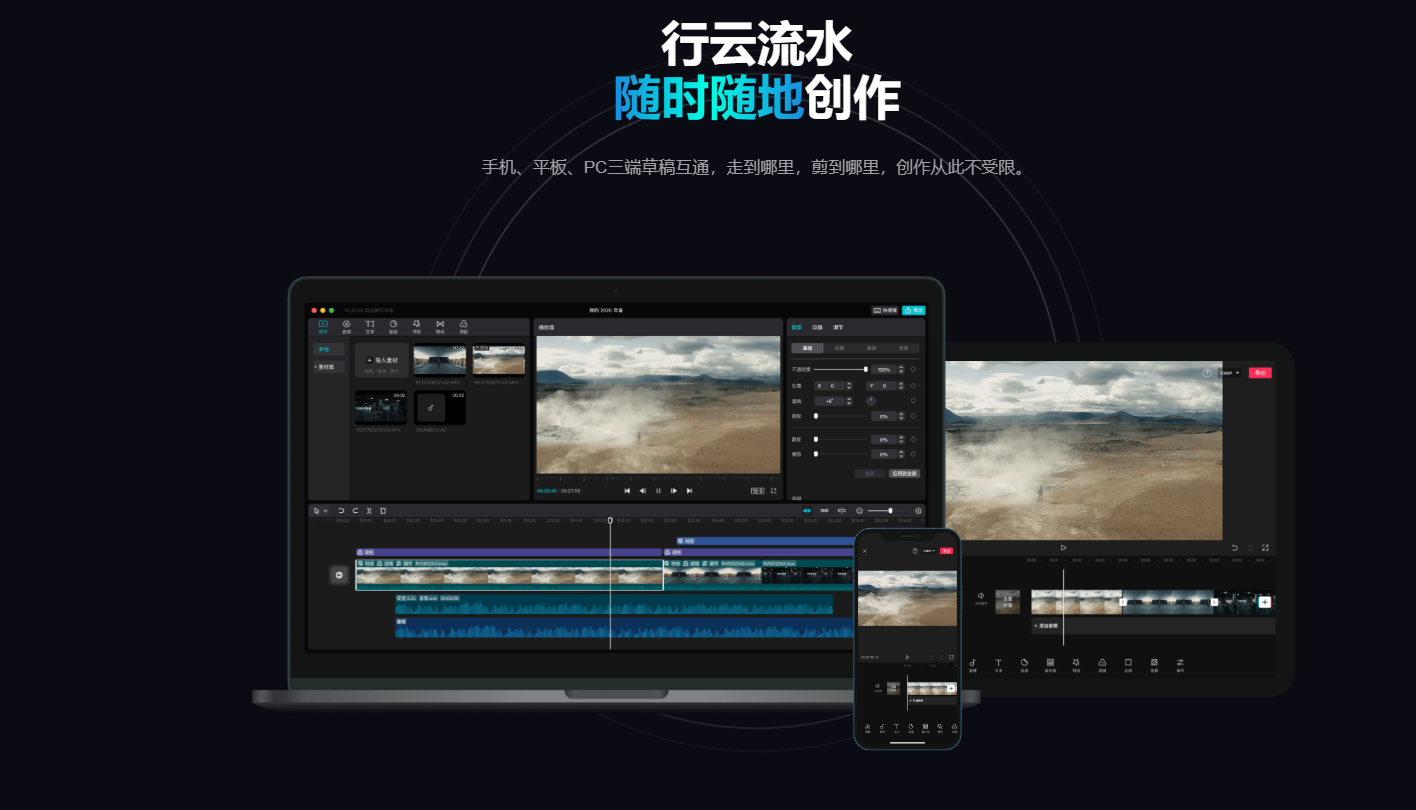
打开剪映,把视频拖进去,点右上角的“AI”按钮,再选“教程类优化”——它会自动识别画面里的文字、图标,优先保证这些地方清晰。
不过它也有小缺点:免费版只能优化5分钟以内的视频,长教程得分段调,
有时候也会把讲师的肤色调得有点白,你手动把“肤色保护”开了就行,就在AI设置里,点一下的事。
第二个是DaVinci Resolve的“Magic Mask AI”,适合想精细调的人。
要是你教程里有“重点区域”,比如鼠标操作、代码片段,用它能精准调。
但它操作比剪映复杂点,第一次用得花10分钟看教程,而且电脑配置得高点,不然调色时会卡顿。
第三个是CapCut(剪映国际版)的“AI色彩匹配”,适合多段视频要统一色调的情况。
比如你拍教程分了三天,每天光线不一样,有的亮有的暗,用它就能统一。
它的中文界面有点简陋,有些功能得在“设置-高级”里找,第一次用可能得翻一会儿。
关键:告诉AI你想要突出什么
AI不是你肚子里的蛔虫,你不跟它说清楚“重点”,它就会乱调——一会儿把背景调亮,一会儿把文字压暗,白忙活。
一定把“关键信息类型”写清楚,比如调编程教程,就写“突出:代码文字(黑色字体、灰色背景)、键盘操作”;调设计教程,就写“突出:软件工具栏、画布上的设计元素”。
你越具体,AI越能踩在点子上。
还有就是一次只让AI突出1-2个重点,宁可分批多操作几次,也不要一口气全把需求丢出来。
AI教程视频调色没那么复杂,核心就是“让关键信息能看清”,不用追求多高级的效果,只要观众能轻松跟上你的步骤,就算调好了。
